ดิสก์ท้องถิ่นมีความสำคัญมากสำหรับระบบของคุณโดยเฉพาะอย่างยิ่งหากคุณไม่มีดิสก์ตัวที่สองในคอมพิวเตอร์ของคุณเลย คุณต้องติดตามปริมาณพื้นที่ว่างเป็นประจำเพื่อไม่ให้รู้เกี่ยวกับเรื่องนี้เมื่อคุณมีกิกะไบต์หรือสองคนเท่านั้น ในบทความนี้คุณจะได้เรียนรู้หลายวิธีในการทำความสะอาดดิสก์ซีท้องถิ่นอย่างมีประสิทธิภาพโดยไม่ต้องลบโปรแกรมและไฟล์ที่จำเป็น
วิธีทำความสะอาดสถานที่บนดิสก์ C - ทำความสะอาดตะกร้า
- วิธีที่ง่าย แต่มีประสิทธิภาพ หากคุณไม่ทำตามการเติมตะกร้าของคุณเป็นไปได้ว่ามันจะอุดตันด้วยข้อมูลจำนวนมาก คลิกที่ไอคอนตะกร้าด้วยปุ่มเมาส์ขวาและเลือกบรรทัด“ Clean Basket”

- ด้วยวิธีนี้คุณสามารถปลดปล่อยกิกะไบต์หลายแห่งของหน่วยความจำอันมีค่าของคอมพิวเตอร์

วิธีทำความสะอาดสถานที่บนดิสก์ C - ถอดโหลด
- ไฟล์ที่ดาวน์โหลดทั้งหมดตามค่าเริ่มต้นจะถูกเก็บไว้ในโฟลเดอร์ที่สอดคล้องกันซึ่งวางไว้บน C. Disk C. หลายไฟล์อาจไม่จำเป็นต้องใช้เวลานาน แต่คุณก็ลืมไปแล้ว ไปที่ดิสก์ C และค้นหาโฟลเดอร์“ ผู้ใช้”

- คลิกสองครั้งตามชื่อบัญชีของคุณ

- ตอนนี้ติดตามโฟลเดอร์“ ดาวน์โหลด” หรือ“ ดาวน์โหลด” ในเวอร์ชันภาษาอังกฤษ

- ผู้ใช้ส่วนใหญ่จะประหลาดใจที่เห็นว่าหน่วยความจำนี้อุดตันในโฟลเดอร์นี้มากแค่ไหน

- เลือกเอกสารและไฟล์ที่ไม่จำเป็นกดปุ่มลบ ยืนยันความตั้งใจของคุณโดยคลิกที่คำว่า "ใช่" ด้วยวิธีนี้คุณจะปลดปล่อยกิกะไบต์อีกหลายตัวบนดิสก์ท้องถิ่น S.

วิธีทำความสะอาดสถานที่บนดิสก์ C - ลบโปรแกรมเก่า ๆ
คุณไม่ได้ใช้ยูทิลิตี้และโปรแกรมมาเป็นเวลานาน แต่คุณไม่ได้ลบออกจากคอมพิวเตอร์ของคุณ มีตัวแจกจ่ายพิเศษในระบบปฏิบัติการ Windows ที่จะช่วยให้คุณทำ
- ไปที่แผงควบคุมผ่านจุดเริ่มต้น

- เลือกส่วนย่อย“ การลบโปรแกรม” ในส่วน“ โปรแกรม”

- หน้าต่าง“ โปรแกรมและส่วนประกอบ” จะเปิดอยู่ด้านหน้าของคุณคุณจะเห็นรายการซอฟต์แวร์ที่ติดตั้งยูทิลิตี้และโปรแกรมทั้งหมดในคอมพิวเตอร์ของคุณ เรียงลำดับโดยใช้ปุ่ม“ วันที่ติดตั้ง”,“ ขนาด” และ“ เวอร์ชัน” ในหมวกของตัวแจกจ่าย

- ทันทีที่คุณพบโปรแกรมที่ไม่จำเป็นให้คลิกที่ฟิลด์“ ลบ” Deanstal จะเริ่มทันที ตามกฎแล้วโปรแกรมไม่ได้ครอบครองหน่วยความจำจำนวนมากยกเว้นเกม ยังคงใช้วิธีนี้สำหรับโน้ตของคุณ

วิธีทำความสะอาดสถานที่บนดิสก์ C - ทำความสะอาดโฟลเดอร์อุณหภูมิ
- ในระบบปฏิบัติการ Windows มีโฟลเดอร์พิเศษสองโฟลเดอร์ที่มีชื่ออุณหภูมิบนดิสก์ด้วย พวกเขาทำหน้าที่จัดเก็บไฟล์ชั่วคราวที่จำเป็นสำหรับกระบวนการและโปรแกรมบางอย่างในช่วงเวลาสั้น ๆ เท่านั้น โฟลเดอร์นี้ไม่ได้ทำความสะอาด - ปิดในช่วงหลายปีที่ผ่านมาเท่านั้น ค้นหาโฟลเดอร์แรกที่: คอมพิวเตอร์ของฉันเป็นดิสก์ท้องถิ่น C - Windows - Temp. ลบส่วนประกอบทั้งหมดออกจากไฟล์ใด ๆ หากไม่มีการลบไฟล์ใด ๆ เพียงแค่ข้ามไป

- ตอนนี้ไปที่โฟลเดอร์ที่สองไปยังที่อยู่อื่น: คอมพิวเตอร์ของฉันเป็นดิสก์ท้องถิ่น C - ผู้ใช้ -“ ชื่อบัญชีของคุณ” - AppData - Local - Tempโปรดทราบ: หากคุณไม่เห็นโฟลเดอร์ AppData บทความแยกต่างหากจะช่วยคุณเปิด วิธีเปิดโฟลเดอร์ AppData.
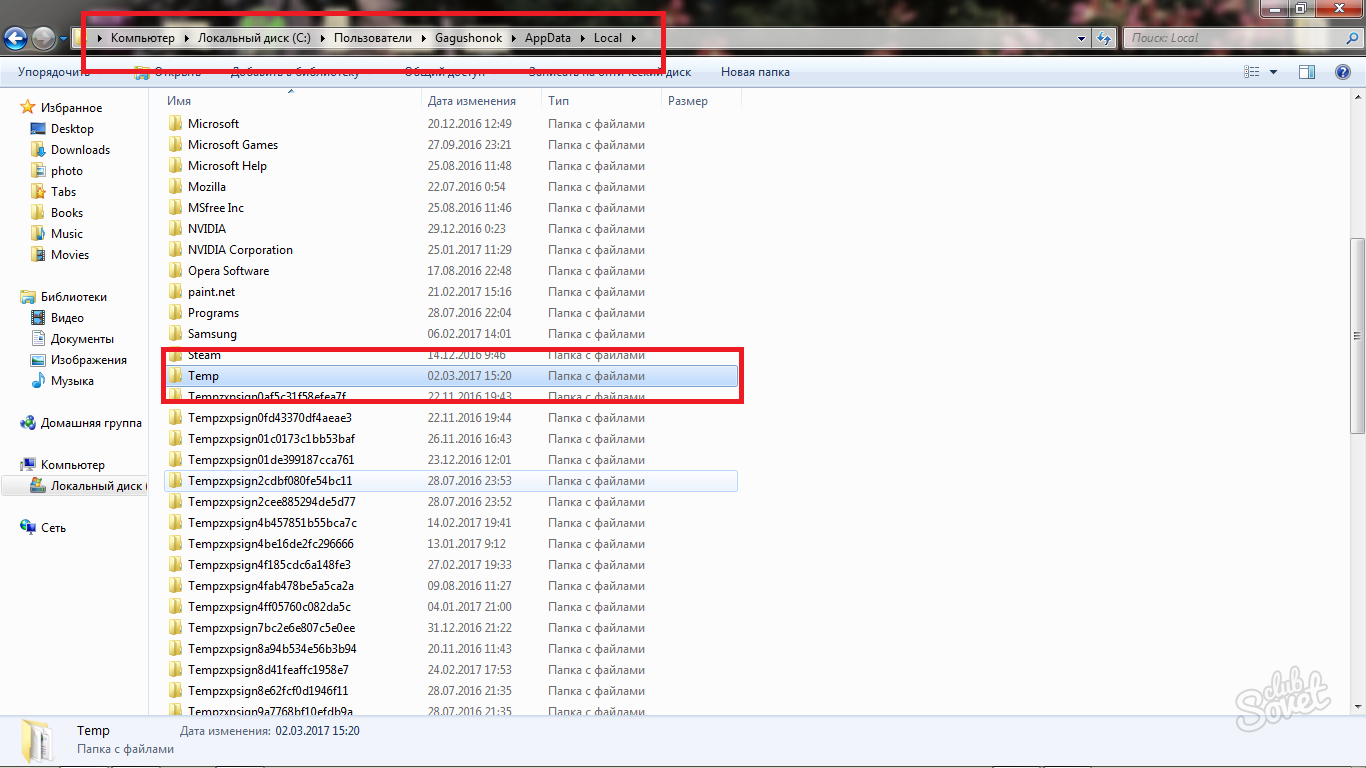
- ลบข้อมูลที่สะสมทั้งหมด แต่ละไฟล์แยกต่างหากในอุณหภูมิจะมีหน่วยความจำจำนวนเล็กน้อย แต่ในที่สุดคุณจะทำความสะอาดพื้นที่จำนวนมาก

วิธีทำความสะอาดสถานที่บนดิสก์ C คือยูทิลิตี้“ การทำความสะอาดดิสก์”
โปรแกรมนี้อยู่ในแกน Windows โดยตรงและผู้ใช้ทุกคนสามารถใช้งานได้ คุณสามารถทำความสะอาดไฟล์ชั่วคราวแคชคอมพิวเตอร์และเอกสารที่ไม่จำเป็นอื่น ๆ อีกมากมาย
- ไปที่“ คอมพิวเตอร์ของฉัน” แล้วคลิกด้วยปุ่มเมาส์ขวา เลือกสตริงของ“ คุณสมบัติ”

- ค้นหาปุ่มเล็ก ๆ “ การทำความสะอาดดิสก์” ในหน้าต่างที่ปรากฏขึ้น คลิกที่

- รอสักครู่จนกว่ายูทิลิตี้จะวิเคราะห์ข้อมูล

- เลือกรายการเมนูทั้งหมดทางด้านซ้ายโดยการตั้งค่า CheckMarks ในนั้นและคลิกที่ปุ่ม“ Clean System Files” จากนั้นคลิก“ ตกลง” ปริมาณของหน่วยความจำที่ปล่อยออกมาจะค่อนข้างน่าประทับใจ

โปรแกรมพิเศษสำหรับทำความสะอาดดิสก์ด้วย
โปรแกรมที่ได้รับความนิยมมากที่สุดของรายการที่สามเรียกว่า CCleaner และจะช่วยทำความสะอาดไม่เพียง แต่แคชและไฟล์ชั่วคราวของคอมพิวเตอร์ แต่ยังรวมถึงข้อมูลที่ไม่จำเป็นทั้งหมดของเบราว์เซอร์รวมถึงโปรแกรมอื่น ๆ
คุณสามารถดาวน์โหลดได้บนเว็บไซต์ทางการของนักพัฒนาหรือจากแหล่งที่มาของคุณ

เมื่อทำทั้งหกขั้นตอนคุณจะได้รับหน่วยความจำอย่างน้อยหนึ่งในสี่บนดิสก์ซีท้องถิ่นโปรดจำไว้ว่าขอแนะนำให้ใช้ดิสก์นี้เฉพาะสำหรับความต้องการของระบบและไฟล์ส่วนตัวของคุณจะทำดิสก์แยกต่างหาก






























